参考文档:https://wiki.archlinux.org/index.php/Taking_a_Screenshot_(简体中文)
scrot
scrot是屏幕抓图工具的佼佼者,它体积小巧却功能强大,命令精练却不失灵活;scrot已存于在archLinux官方源中,当前版本为0.8.13,可以直接使用pacman安装;详情可以参考这里:https://www.archlinux.org/packages/community/x86_64/scrot/
安装:sudo pacman -S scrot
scrot主要用在命令行下,但它也有图形化前端gscrot(已更名为shutter,详情见下面的shutter部分)。
scrot命令的基本格式为:scrot [options] [file]
一般用法
在scrot一般用法中常的选项是-b和-s两个。
- -b:该选项使scrot抓取窗口时将窗口的外边框一同抓取下来
- -s:让用户来选择要抓取的窗口或选区
以下是几个示例:
抓取桌面:scrot desktop.png
该命令将当前整个桌面抓取下来,并保存为desktop.png图片文件,默认存储路径为当前所在目录,可以指定存放路径,如:scrot ~/img/desktop.png
抓取窗口:scrot -bs window.png
执行该命令后终端阻塞,等待用户选择要截取的窗口;与抓取桌面类似,图片存储在当前目录,也可以指定其它存储目录
抓取区域:scort -s rectangle.png
与抓取窗口一样,命令执行后终端阻塞,直到用户使用鼠标拖拽一个矩形区域作为要抓取的选区或其它打断截屏的操作,文件的存储与前面两个例子一样。
高级用法
一般情况下仅使用-b和-s两个选项就可以完成大部分的截屏需要了,但在某些特殊情况,可能还需要其它的较为高级的选项
下面用几个示例来说明:
1.延时抓取:scrot -cd 10 delay.png
该例子中的-d选项用于延时抓取图像,其后的参数10代表延迟10秒;-c参数表示显示倒计时。
2.生成缩略图:scrot -t 60% thumb.png
选项-t开启缩略图功能,其后的60%表示存储图像为原图的缩放百分比。
3.更改品质:scrot -q 90 quality.jpg
此例中的-q用于更改抓取图像的品质,其后参数的数值介于1-100之间,默认为75;该数值越大,意味着图像品质越高;同时,图像的压缩率也就越低,占用空间越大。
4.操作抓图:scrot action.png -e 'mv $f ~/images/'
该例子将抓取的图像移动到~/images/目录,-e可以理解为执行一段命令,其中的$f表示原图的绝对路径;其实本例子完全不需要存在,我们可以在抓取图片时就指定存储位置,例如:scrot ~/images/action.png
从scort的命令格式也可以看出,图像的文件名是可选的;以上示例都指定的文件名,实际上,如果不指定文件名,那么 scrot 在抓取图像后会自动使用当前的日期时间、宽度高度的组合来生成文件名称(如2014-10-06-152200_1366x740_scrot.png)。
shutter
shutter是带有图形界面的截屏工具(当然,也有命令行工具),其前身是scrot的图形界面工具gscrot;shutter功能强大并带有很多插件用于编辑图片,但是也导致其非常庞大,安装后有100M+,这点完全赶不上scrot的小巧。
安装100多M的软件如果仅仅是用来截屏那真是太不值了,如果不需要编辑图片或者编辑图片由其它软件如GIMP负责,scrot完全满足需要了。
shutter官网:http://shutter-project.org/
Linux发行版说明:http://shutter-project.org/downloads/third-party-packages/
安装
sudo pacman -S shutter关于shutter的命令行这里不多记述,安装后可以在终端中使用man shutter或者shutter -h来查看其用法。
Shutter界面:
Shutter图像编辑界面
Deepin Screenshot
Deepin Screenshot是深度Linux推出的截图工具,但我没有找到安装到ArchLinux上的方法,用源码也不知道怎样安装,因此没有试用,在此关注一下。
参考:http://wiki.linuxdeepin.com/index.php?title=深度截图
深度截图(Deepin-screenshot,曾用名Deepin-Scrot)是Linux Deepin团队开发在一款让用户可以更加便捷的截图的软件。目前已经更新至2.0版本.
它是一款自由软件,遵循自由软件基金会发布的 GNU 通用公共许可证第三版。默认搭载在Linux Deepin 发行版上。
Linux下虽然已有shutter, scrot等截图工具了, 而且shutter的功能也非常的强大,但操作不太方便。 国内用户习惯QQ, baiduHi等聊天工具自带的截图,功能不多,但是操作极其方便。 深度截图与QQ截图极其相似,符合国内用户的操作习惯。








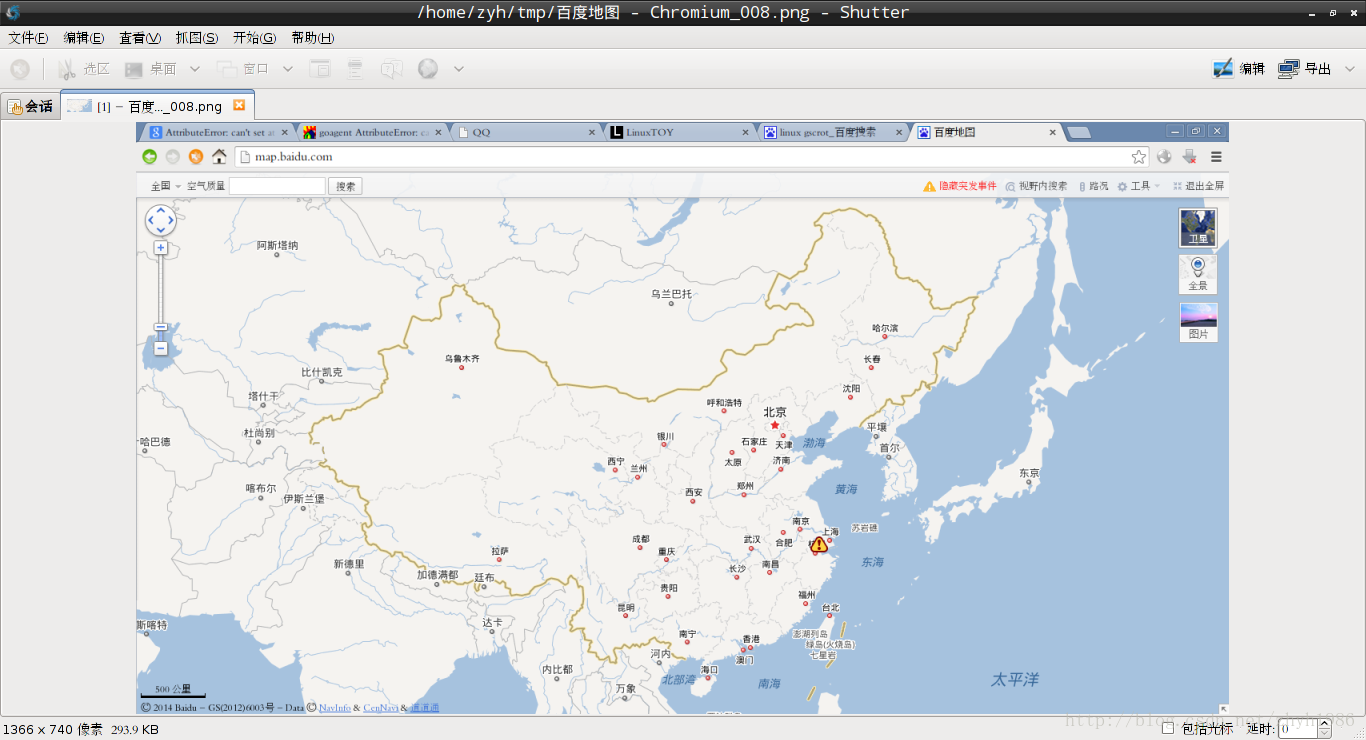
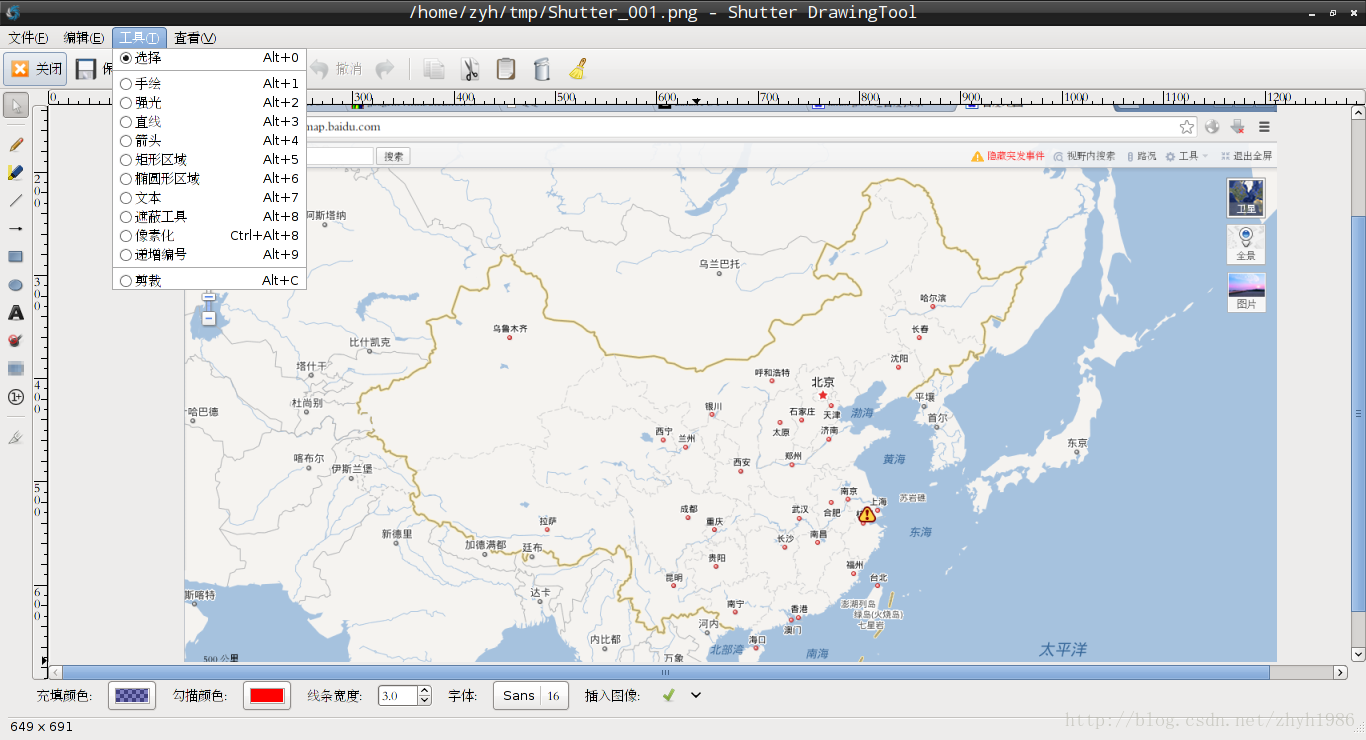














 1万+
1万+

 被折叠的 条评论
为什么被折叠?
被折叠的 条评论
为什么被折叠?








